Konfigurera PGX32-skärmen
Efter installationen kan du ställa in skärmupplösning för X Window, färgdjup och svepfrekvens för din bildskärm. (Denna upplösning är oberoende av upplösningen för systemfönstret som beskrivs i "Ändra upplösning på systemfönstret"). Om du vill kan du använda standardinställningarna och fortsätta med instruktionerna i "Starta Desktop-miljön".
Du kan använda det menydrivna verktyget GFXconfig om du vill ändra skärmens upplösning efter att installationen är klar. Se manualsidan för GFXconfig för ytterligare information.
Interaktiv konfigurering
Konfigureringsfönstret för PGX32 öppnas (Figur 11-1).
Figur 11-1 PGX32 konfigureringsfönster
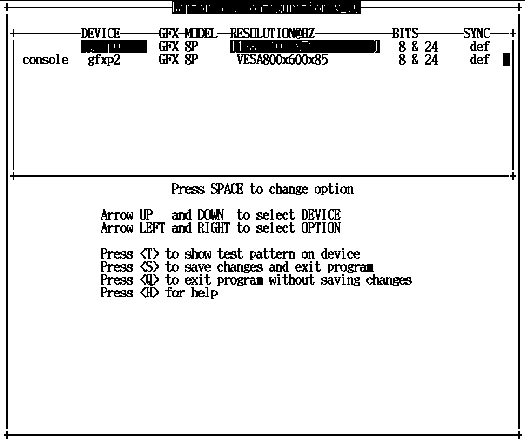
Tabell 11-2 beskriver konfigureringsfönstret för PGX32.
Tabell 11-2 PGX32 konfigureringsfönster|
Funktion |
Beskrivning |
|---|---|
|
Upp- och nedåt-pilar |
Markerar PGX32-enhet som ska modifieras. |
|
Vänster- och högerpilar |
Markerar den parameter som ska ändras (till exempel skärmupplösning, färgdjup eller synkronisering). |
|
Blanksteg |
Används för att ändra en parameter för vald PGX32-enhet (öppnar i vissa fall en meny med alternativ). |
|
T |
Visar ett testmönster på skärmen. Tryck på valfri tangent för att återgå till huvudfönstret. |
|
S |
Sparar aktuella inställningar och stänger konfigureringsfönstret. |
|
H |
Hjälp |
|
Q |
Avslutar programmet utan att spara ändringar. |
Icke-interaktiv konfigurering
Ibland är det enklare att konfigurera PGX32-kortet direkt utan interaktivitet. Denna metod är särskilt användbar om du ska konfigurera flera likadana system, eller om du i förväg vet vilka inställningar som ska göras.
GFXconfig använder samma grunder som verktyget m64config. m64config ianvänds för alla ATI-baserade grafikkort vilket inkluderar Sun Ultra 5 och Sun Ultra 10 moderkortsbaserade grafik (både 8-bitars och 24-bitars system) samt PGX 8-bitars PCI bildskärmsminne. Du kan ställa in alla inställningar som du kan göra med den interaktiva metoden genom att ange rätt flagga följd av önskat värde. Tabell 11-3 beskriver dessa parametrar.
Tabell 11-3 Parametrar för icke-interaktiv konfigurering|
Parameter |
Beskrivning |
|---|---|
|
-dev enhet |
Visar enhet som ska konfigureras. |
|
-res upplösning |
Visar upplösningens beteckning. |
|
-res \? |
Visar upplösningar. |
|
-file filnamn |
Visar konfigurationsfilen: systemeller machine. |
|
-depth färgdjup |
Visar färgdjupet (8 eller 24, standard är 24). |
|
-defaults |
Återställer enheten till förvalda värden. |
|
-24only (true/false) |
Tvingar alla fönster att använda 24-bitars färgdjup. Detta kan hindra vissa 8-bitars program från att fungera. |
|
-gfile gammafil |
Listar gammafilen. |
|
-gvalue gammavärde |
Listar gammavärde. |
|
-propt |
Visar aktuella inställningar. |
|
-prconf |
Visar information om maskinvaran. |
|
-help |
Visar information om användning. |
Obs!
Som standard är färgdjupet satt till 8/24 för upplösningar upp till 1280 ¥ 1024 punkter och 8 för högre upplösningar.
Exempel
-
Skriv så här om du vill ställa in upplösningen för PGX32 till 1152 x 900 x 66:
# GFXconfig -res 1152x900x66
Du kan verifiera om upplösningen fungerar innan du ställer in den permanent genom att lägga till ordet "try" efter önskad upplösning. Med detta alternativ visas ett testmönster på skärmen tills du trycker på Retur-tangenten. Välj om du vill behålla inställningarna eller återgå till tidigare inställning. Till exempel:
# GFXconfig -res 1152x900x66 try -dev /dev/fbs/gfxp0
-
Skriv så här om du vill ställa in upplösningen till 1024 x 768 x 60 med en enkel TrueColor färginställning (ingen 8-bitars PseudoColor):
# GFXconfig -res 1024x768x60 -24only true
-
Skriv så här om du vill se aktuella inställningar för /dev/fbs/gfxp0:
# GFXconfig -propt -dev /dev/gfx/gfxp0
Ställa in PGX32 som systemfönster (valfritt)
Om du vill använda programvaran för PGX32 som systemfönsterenhet följer du instruktionerna i lämpligt avsnitt nedan.
PGX32-kort som enda bildskärmsminne
Sun Ultra 5 och Sun Ultra 10
Om du vill använda PGX32-kortet som systemfönster på en Sun Ultra 5 eller Sun Ultra 10 som enda bildskärmsminne, måste du först deaktivera det inbyggda 8-bitars eller 24-bitars grafikstödet som är installerat som standard på dessa system.
-
Om du vill deaktivera 8-bitars eller 24-bitars grafikstöd på moderkortet skriver du:
ok setenv pcib-probe-list 1,3 ok reset
När systemet startats om dirigeras alla systemmeddelanden till PGX32-kortet.
-
Om du vill återställa moderkortets 8-bitars eller 24-bitars grafikstöd av någon anledning lägger du tillbaks det i pcib-probe-list genom att skriva:
ok setenv pcib-probe-list 1,2,3 ok reset
Sun Ultra 30 och Sun Ultra 60
Om det inte finns några andra bildskärmsminnen tillgängliga i en Sun Ultra 30 eller Sun Ultra 60, används PGX32-kortet automatiskt för systemfönster, förutsatt att det sitter i en aktiverad PCI-plats.
PGX32-kort med flera bildskärmsminnen
Ditt PGX32-kort kan användas för systemfönstret även om det finns flera bildskärmsminnen i maskinen.
Grafikstöd på moderkortet (endast Ultra 5 och Ultra 10 Only)
Grafikstödet på moderkortet på Sun Ultra 5 och Sun Ultra 10 och PGX32-kortet(n) kan bara vara aktiverade samtidigt om systemfönstret använder det inbyggda grafikstödet. Om du vill använda PGX32-kortet måste det inbyggda grafikstödet deaktiveras enligt beskrivningen ovan i ""PGX32-kort som enda bildskärmsminne"".
System med UPA-bildskärmsminne
Om du vill ställa in PGX32-kortet för systemfönstret när det även finns installerat UPA bildskärmsminne, måste variablen för utenhet i NVRAM ändras till den aktuella sökvägen för önskat PGX32-kort. Du hittar lättast denna sökväg genom att leta efter strängen TSI i /-trädet vid ok-prompten.
Om du t. ex. vill hitta alla pci-enheter skriver du:
ok cd /pci@1f,4000 ok ls
När du har hittat rätt ställe ska du se minst en rad med texten TSI (d.v.s, TSI,gfxp@# där # är en siffra som är PGX32-kortets kortplats).
Ändra denna rad så att systemfönstret dirigeras till önskat PGX32-kort. Till exempel, om sökvägen är /pcid@1f,4000 (enligt exemplet ovan) till enhet TSI,gfxp@# skriver du:
ok setenv output-device /pci@1f,4000/TSI,gfxp@# ok reset
Obs!
Ersätt # med numret på ditt PGX32-kort.
När systemet har startats om dirigeras alla systemmeddelanden till PGX32-kortet.
Om du av någon anledning vill återställa systemfönstret till dess förvalda inställning skriver du:
ok setenv output-device screen ok reset
Andra PCI-bildskärmsminnen
Om du vill använda PGX32-kortet för systemfönstret när det finns andra PCI-bildskärmsminnen installerade kan du vara tvungen att ändra pcia-probe-list till att känna av PGX32-platsen före platsen för det andra bildskärmsminnet (förutom de ändringar som beskrivs i ""PGX32-kort som enda bildskärmsminne"").
-
Bestäm platsnummer för dessa bildskärmsminnen och kontrollera att kortplatsen för PGX32 känns av före andra minnen i pcia-probe-list.
Om t ex PGX32-kortet sitter på plats 3, och det andra bildskärmsminnet sitter i plats 1, uppdaterar du pcia-probe-list så att plats 3 känns av före plats 1. En möjlig konfiguration är:
ok setenv pcia-probe-list 3,2,1,4 ok reset
När systemet har startats om dirigeras alla systemmeddelanden till PGX32-kortet.
- © 2010, Oracle Corporation and/or its affiliates
